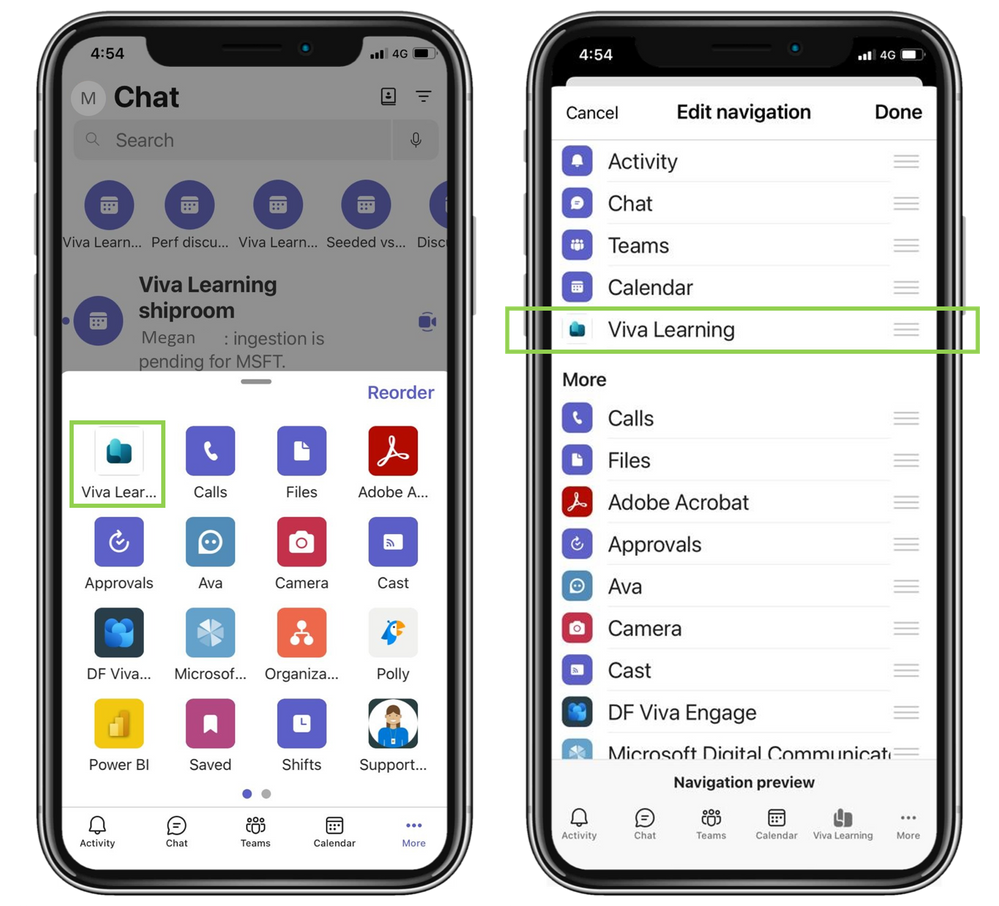програма Microsoft Viva Learning для мобільних пристроїв
Мобільна програма Viva Learning дає змогу навчитися певний день, навіть коли ви в дорозі.
Початок роботи
-
Завантажте Teams для пристрою з iOS або Android.
-
Відкрийте Teams mobile.
-
У нижньому правому куті торкніться піктограми Додатково (...), а потім виберіть Навчання Viva.
Переглядів
На вкладках Основне та Моє навчання у верхній частині програми передбачено два способи перегляду вмісту Viva Learning.
-
У поданні "Основне " є знімок навчальних завдань. Ви також можете знайти популярні курси, переглянути та знайти навчання тут.
-
Подання "Моє навчання " – це ваше персоналізоване вікно для відстеження навчальних заходів, перегляду призначеного навчання з підключеної системи LMS, перевірки нещодавно переглянутого та рекомендованого вмісту та контролю за навчальною подорожжю.
Відкриття завдання
Щоб відкрити призначений вам курс, виконайте такі дії: 1. Перейдіть на вкладку Моє навчання та натисніть кнопку Призначено вам.2. Виберіть із курсів Прострочено або Майбутні.3. Перегляньте вибраний курс у програмі зараз або клацніть піктограму Закладка , щоб переглянути його пізніше.
Завдання також можна відкрити з інформаційного каналу "Активність" у Teams. Ви отримаєте сповіщення, коли отримаєте нове завдання або термін наближається.
Пошук навчальних процесів
Знайдіть вміст з усіх навчальних бібліотек, підключених до Viva Learning. Щоб швидко й легко знаходити потрібний вміст, можна фільтрувати дані за інтересами, постачальниками або тривалістю.
Надання спільного доступу до навчання в чаті
Порекомендуйте та поділіться навчанням безпосередньо в чаті Teams.
1. Натисніть кнопку + , відкрийте навчання Viva та знайдіть курс.2. Виберіть навчальний вміст, до якого потрібно надати спільний доступ.3. Додайте необов'язкове повідомлення або @mention користувачів, щоб надати контекст.
Курс додасться до повідомлення Teams вашим колегам.
Примітка.: Щоб рекомендувати вміст і керувати рекомендаціями, потрібно ввімкнути Службу Exchange Online.
Вкладка "Перегляд командного навчання"
Ви можете переглядати та відкривати закріплений вміст на вкладці Team Learning. Це дає змогу впорядкувати певний вміст, який стосується вашої групи або проекту, у каналі або чаті.
Додаткові відомості
Соціальне навчання з навчанням Viva